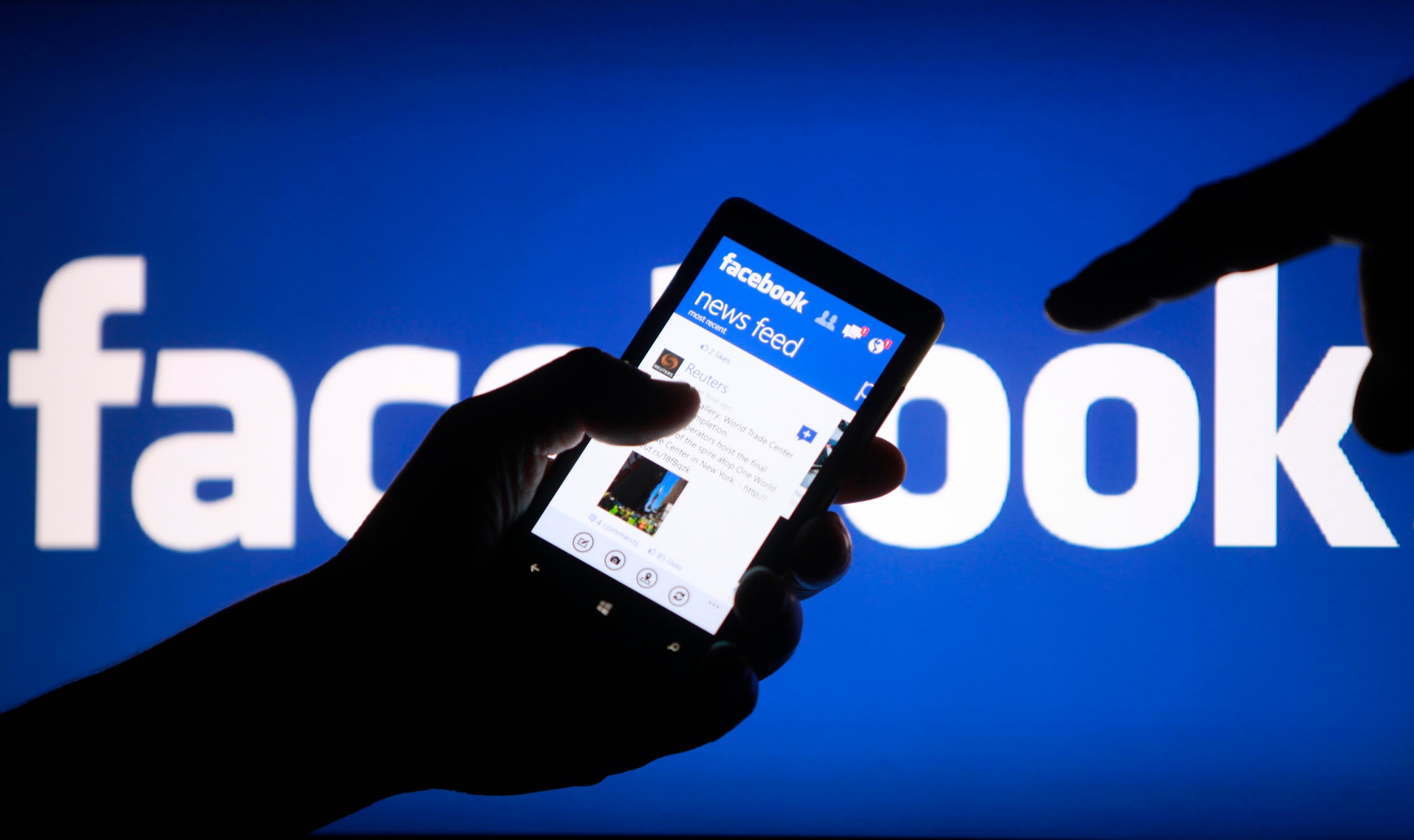
Facebook 是一个全球知名的社交平台,平台的注册用户现已超过10亿。在Facebook上,每个人都可以上面分享自己的动态,如图片、视频、音乐等。随着Facebook平台影响力的逐渐扩大,平台涌现了各个领域的达人,如果您遇到喜欢的视频想要保存到手机方便日后观看,却发现并不兼容,那么这时优先考虑的是转换视频格式。
在转换Facebook视频格式之前,您需要先将视频下载到电脑中。如果您还不知道如何下载视频,那么您可以先参考下面的方法进行下载。如果您已经知道下载方法,那么请直接查看“Facebook视频转换格式的方法”。
一、下载Facebook 视频的方法
下载Facebook视频的方法有很多种,下面小编将推荐两种最简单的下载方法,这两种下载方法各有千秋,您可按需选择。
方法一:更改网址直接下载视频
① 当我们查看Facebook 视频时,可发现网页上显示的不只是一个视频,而是多个视频同时显示,所以这时需要先找到视频的专属网址。需先在主页上找到该视频,点击时间:“昨天 00:30”,点击后将会跳转到视频的专属链接。
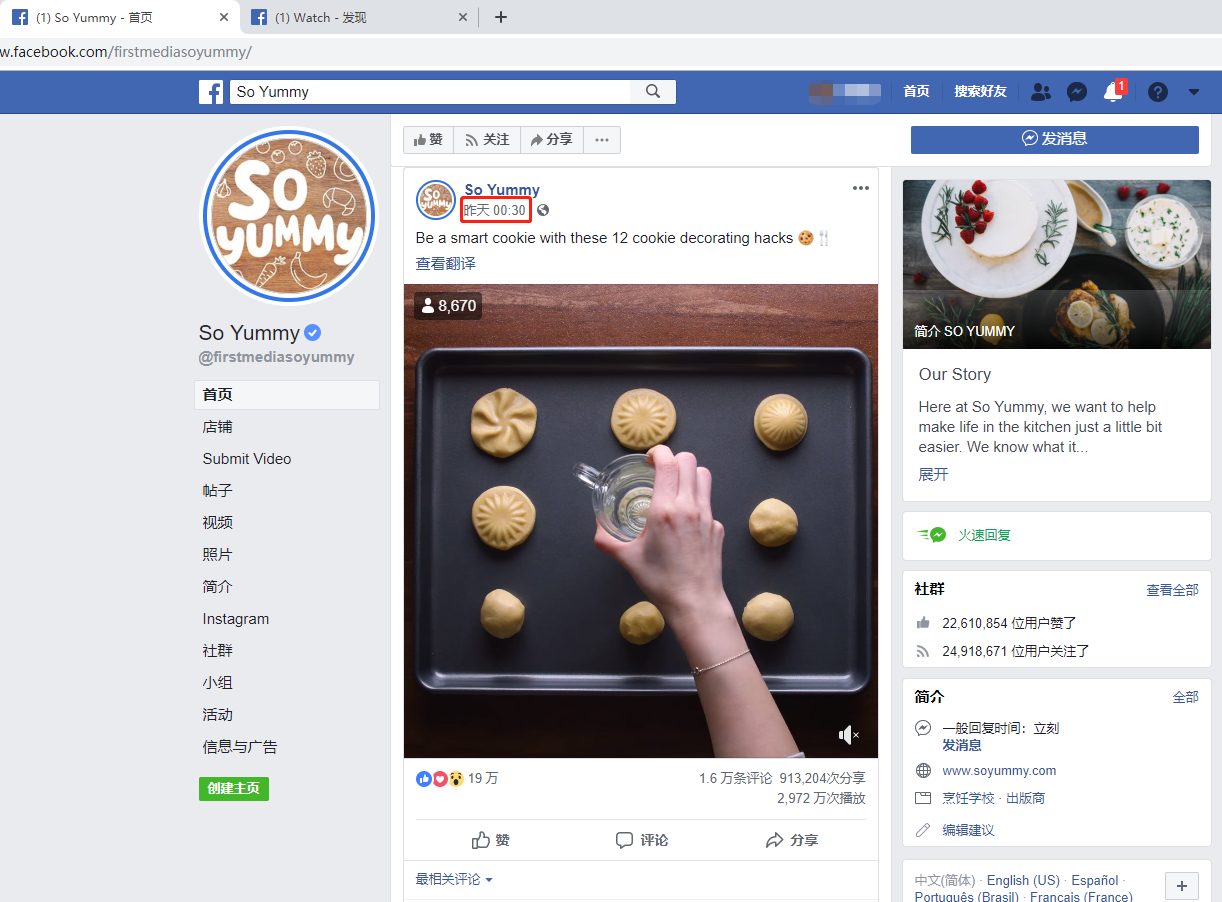
② 然后点击网址,将视频网址前面的“www”修改成“mbasic”,修改后网页将会重新加载。
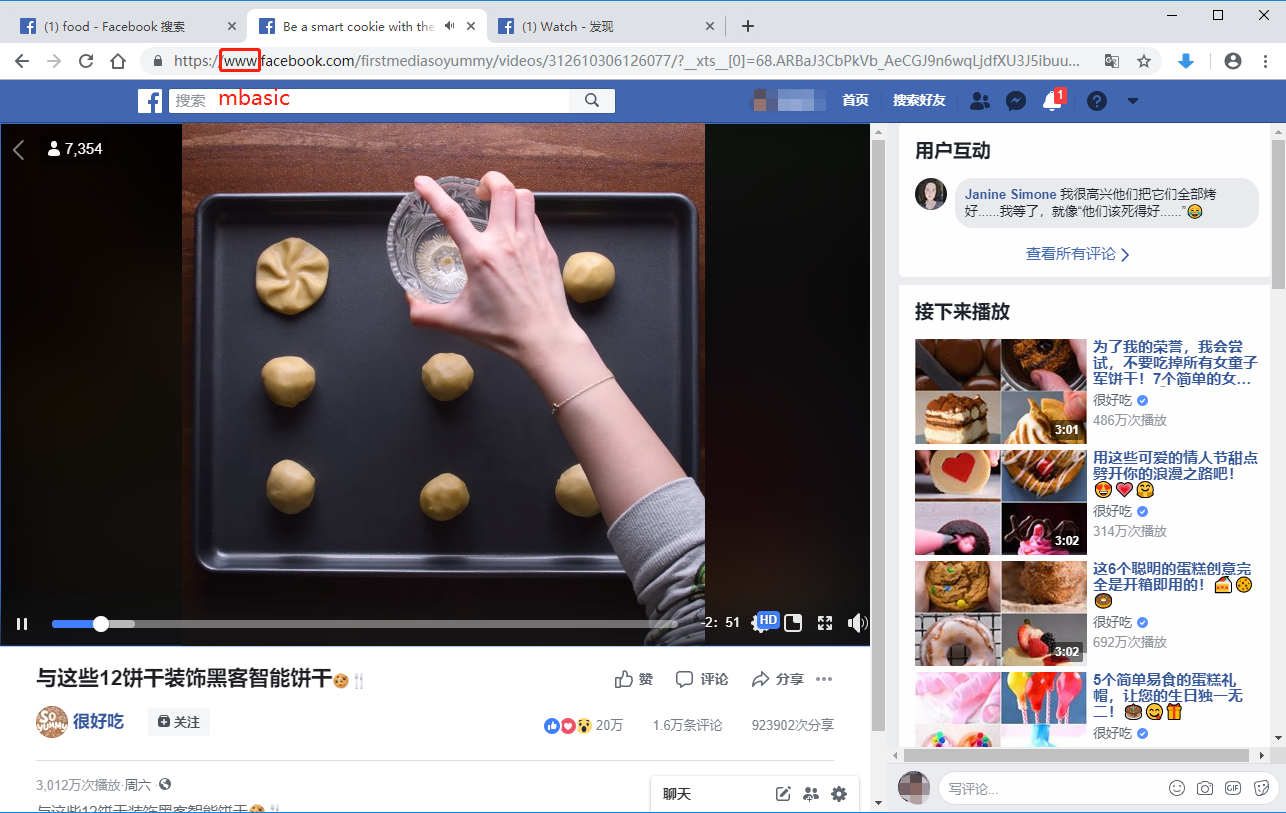
③ 最后点击视频,跳转到另一个新网页,右键点击“视频另存为”即可保存视频。
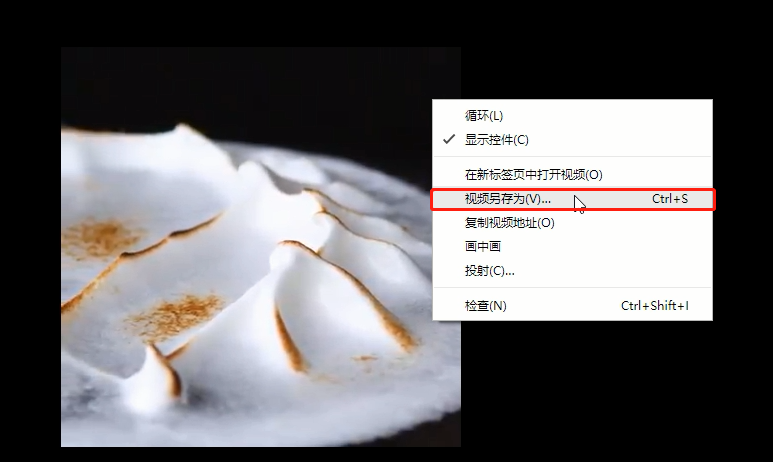
使用这个下载方法虽然是非常方便,但是该下载方法默认的视频清晰度为标清,所以在观看时会觉得有些许模糊不清。所以还是建议大家参考方法二的方法来进行高清下载。
方法二:使用都叫兽™ 视频编辑软件——专业视频录制功能
都叫兽™ 视频编辑软件除了可以选择录制视频的清晰度,还可以按Facebook视频原清晰度直接录制保存。在录制前还能选择视频格式,直接录制MP4格式的视频,无需转换。
① 打开都叫兽™ 视频编辑软件,选择“屏幕录像工具”。

② 点击右下角的设置按钮,在打开的设置页面选择录制格式(选择MP4),然后根据需求选择视频质量、分辨率、视频帧率以及输出目录,点击确定。
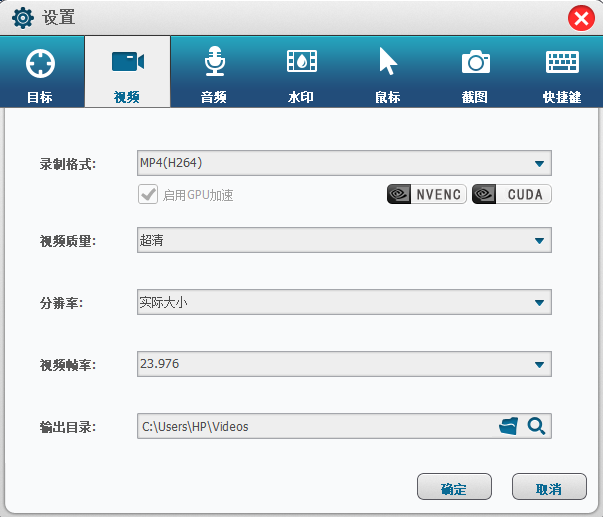
③ 然后在录制目标栏选择“自定义”,录音选择“电脑声音”,确定您的文件保存目录,打开要录制的视频播放画面,点击“开始录制”按钮。
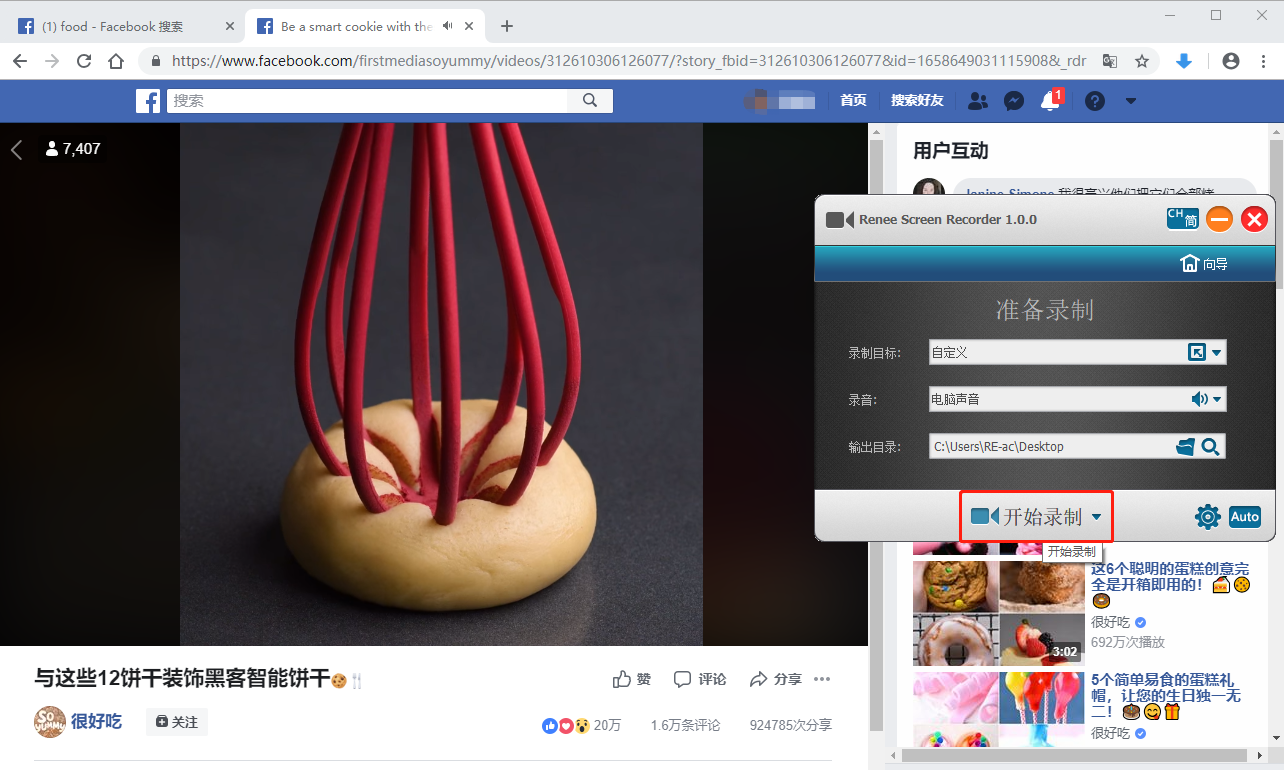
④ 框选录制范围,选择录制视频的播放画面大小,然后点击“录制”,播放视频进行录制即可。
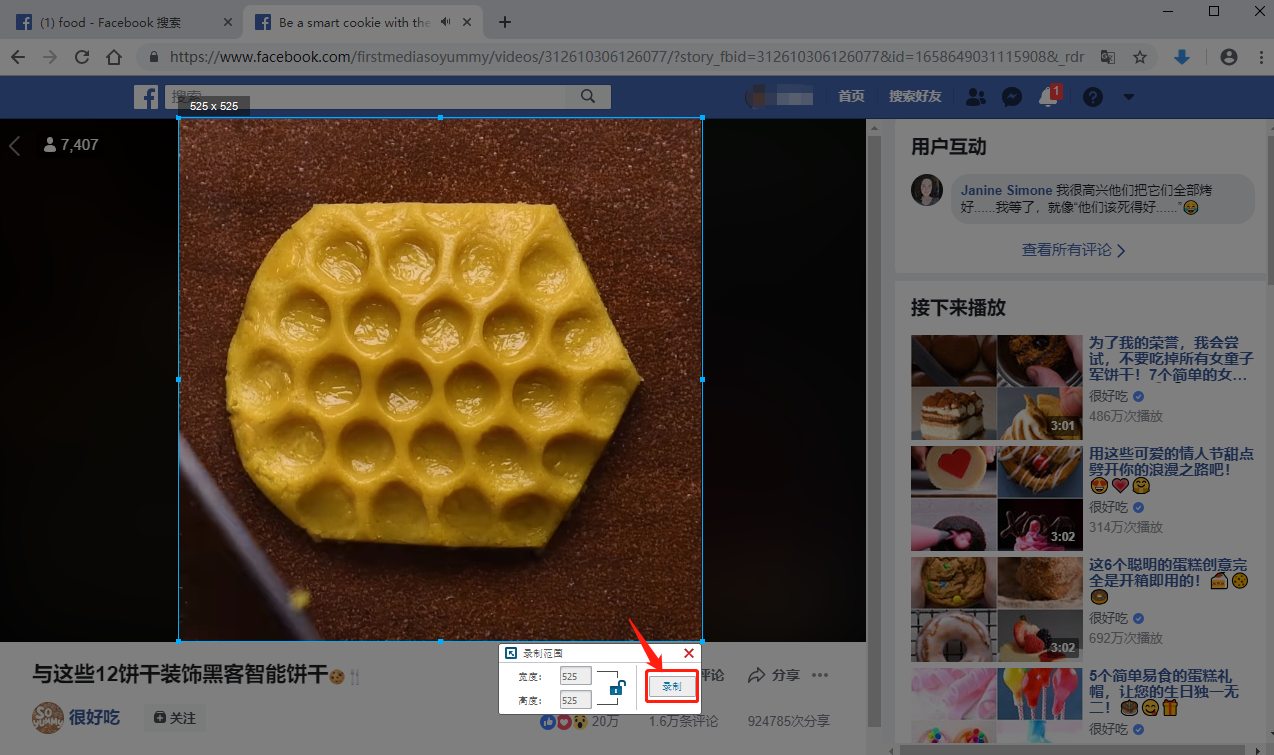
⑤ 等视频播放完,点击“停止”按钮,即可结束录制,将录制的视频保存下来。
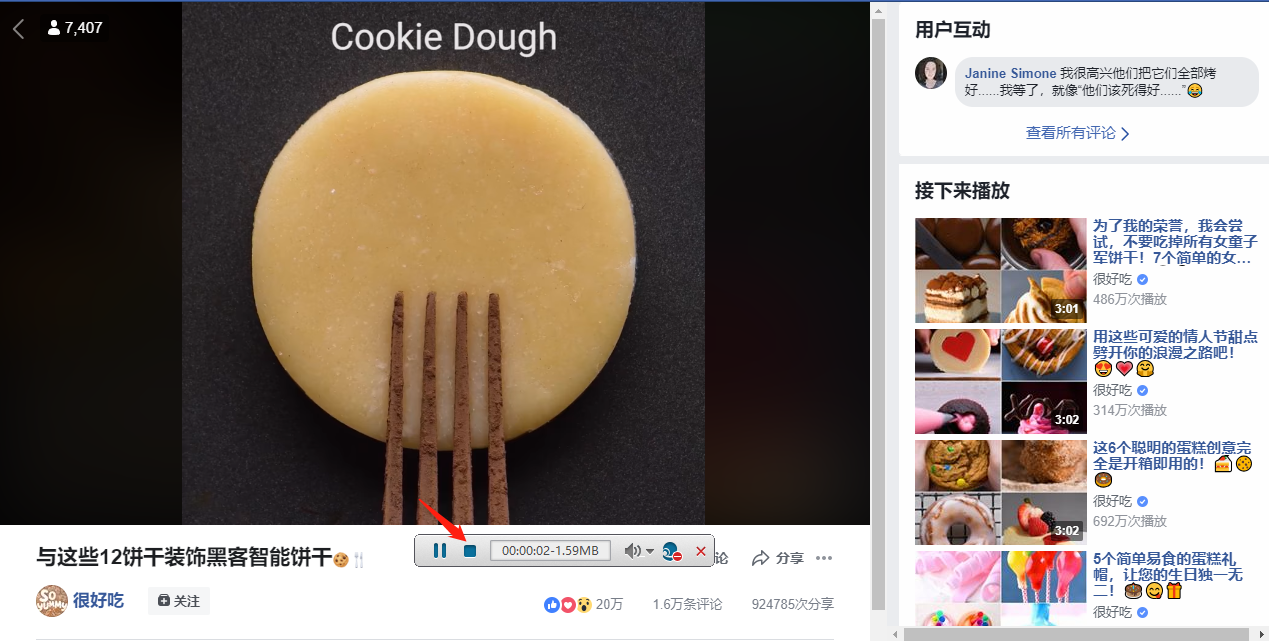
二、将Facebook 视频转换为MP4格式
MP4作为通用性最高的视频格式,使用都叫兽™ 视频编辑软件可快速将Facebook的视频格式转换为MP4格式。
将Facebook 视频转换为MP4格式的步骤:
① 打开都叫兽™ 视频编辑软件,选择“视频编辑工具”。
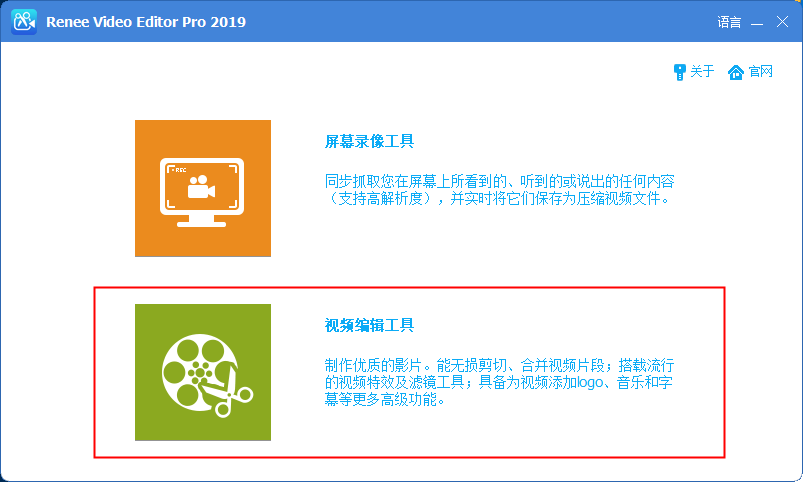
② 点击“添加文件”或直接将视频拖进软件内。
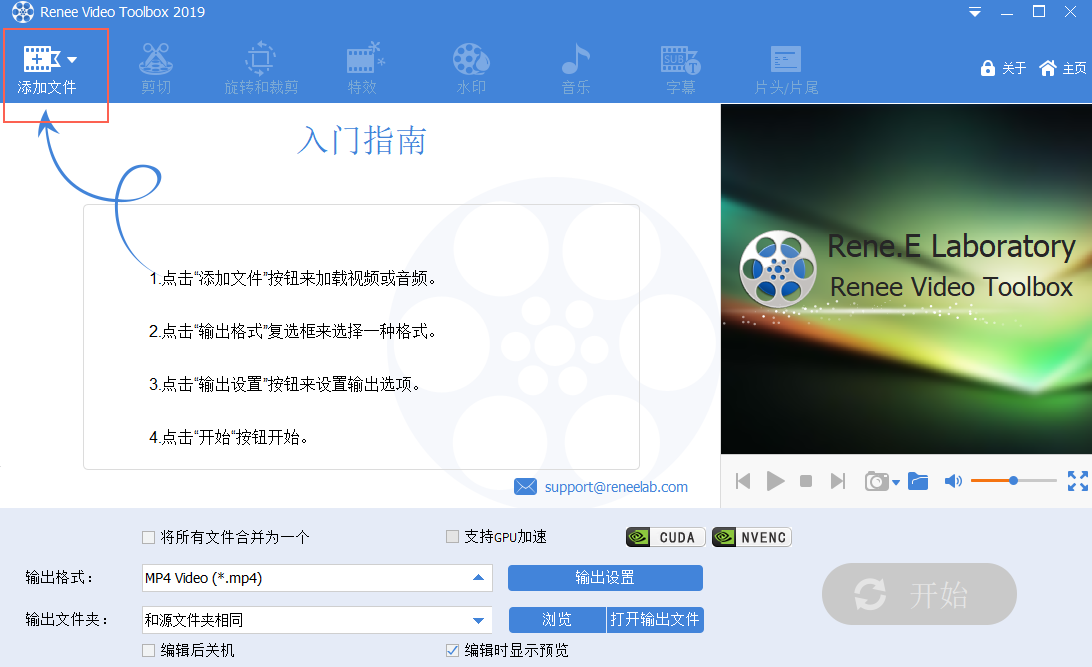
③ 在输出格式中选择“MP4”,在输出文件夹中选择视频转换后保存的位置;最后点击“开始”,视频格式转换完成后会自动保存到指定文件夹。
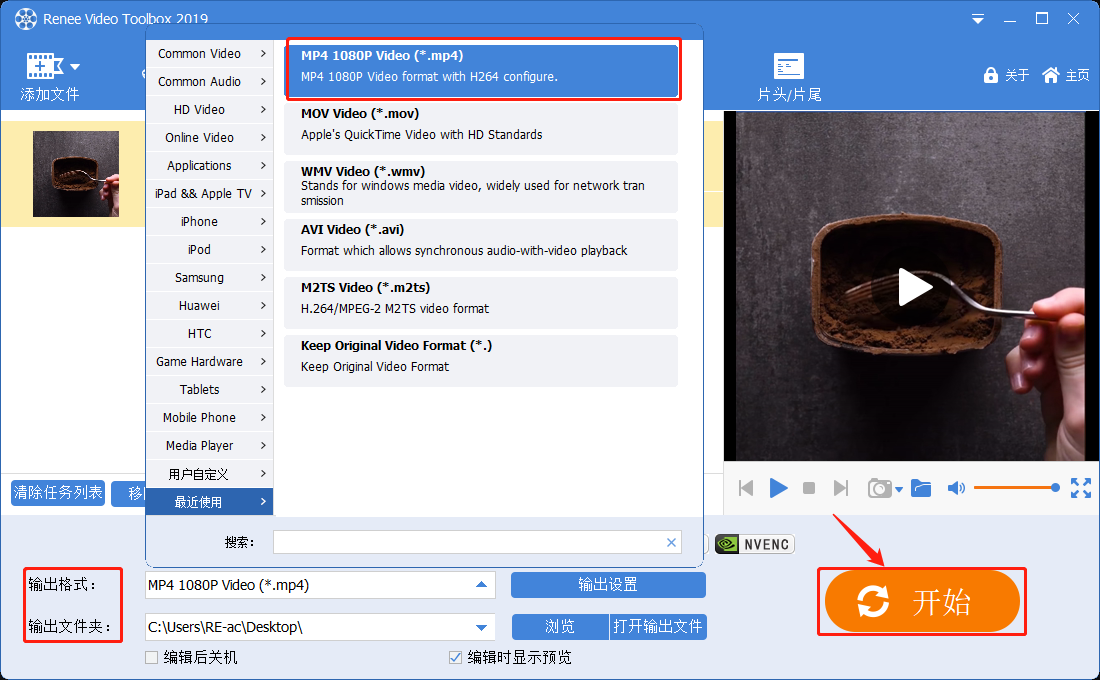

- 影片编辑 – 多种滤镜与特效选择,可添加水印去除水印,可剪切、裁剪、合并视频,还能一键更换背景音乐、添加字幕,制作属于您的专属开场与片尾。
- 格式转换 – 可将不同格式的影片、音频互相转换。影片、音频的编码格式转换,压缩方式、编码批量转换。自定义压缩方式及编码并保存。
- 屏幕录制 – 可对屏幕进行录制。支持制作录制时间,自定义录制窗口大小、解析率、帧率等。录制时可设置速度切换、自定义水印、鼠标特效。






 粤公网安备 44070302000281号
粤公网安备 44070302000281号
